¿Cómo cambiar el fondo de pantalla en Windows de forma diaria con Bing y Spotlight?
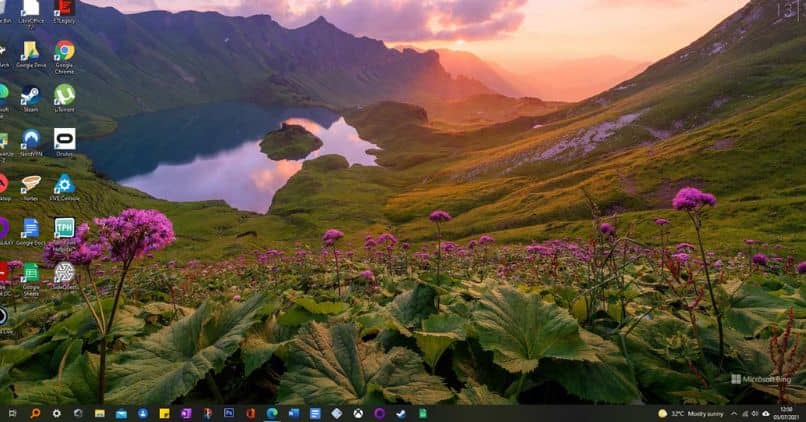
En la actualidad todos los sistemas operativos de Windows 10 o 11 vienen con fondo de pantalla de bloqueo, al igual que las versiones anteriores. Sin embargo, por lo general, notros colocamos por defecto el fondo de pantalla que viene por defecto en el PC o una foto familiar, o de nosotros.
Las cuales son estáticas, es decir, no cambia con el pasar de los días. Por lo que, muchos de nosotros queremos personalizar nuestra pantalla de escritorio, para darle un toque diferente en la pantalla.
Y es allí, donde entra la aplicación Bing Wallpaper y Spotlight que es ala app que trae por defecto, Windows 11. Con el propósito, de cambiar el fondo de pantalla todos los días.
Por lo que, si quieres aprender a como realizar esta opción en tu PC. Bien sea, Windows 10 con la ayuda de Bing y en Windows 11 con ambas aplicaciones, encontraste el tutorial ideal.
¿Cómo activar Bing Wallpaper y Spotlight en mi PC Windows?
Cómo te dijimos al principio, Big Wallpaper y Spotlight, son aplicaciones que nos ayudan a personalizar nuestro PC de forma diaria. Sin embargo, debes recordar que Spotlight solo está disponible para Windows 11.
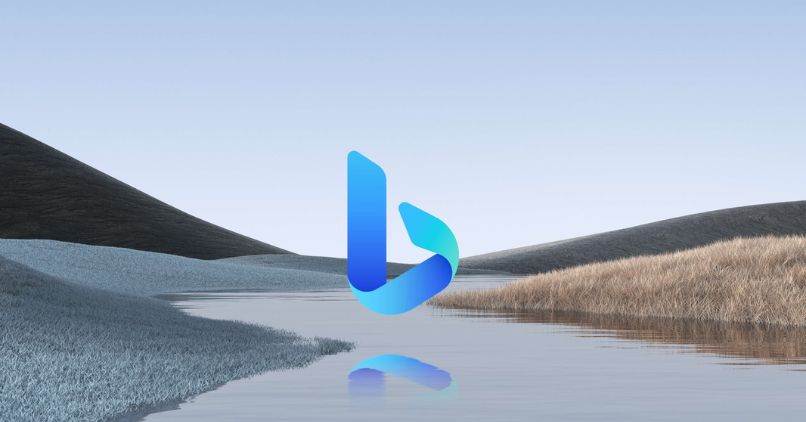
Ahora bien, para poder activar a Big Wallpaper, debes descargar la app que te mencionamos antes. Luego, vas a seguir las instrucciones que te vamos a dar a continuación.
- Después de haber instalado la aplicación de Big Wallpaper. Verás que en la pantalla principal de tu PC, hay una imagen de fondo con el logo de Big. Y también, un icono nuevo en la parte inferior de la pantalla así como se muestra en la siguiente imagen:

- Aparte de esto, vas a observar que al darle clic sobre él, vas a encontrar información sobre de donde se tomó la foto, la opción de cambiar la imagen por una pasada, y un acceso directo a Big.
Ahora bien, estos son los pasos para poder activar Big Wallpaper. Por lo que, en este momento te vamos a dar los pasos que debes de seguir para colocar tu fondo de pantalla o pantalla de bloqueo, con Spotlight la aplicación del software de Microsoft Windows 11.
- Para poder cambiar el fondo de pantalla o la pantalla de bloqueo de Microsoft 365 o de tu PC Windows 11. Debes primero ingresar a Configuración - Personalización - Fondo - una vez dentro de esta vas a seleccionar la que dice 'Contenido destacado de Windows'. Así como lo muestra la siguiente imagen:
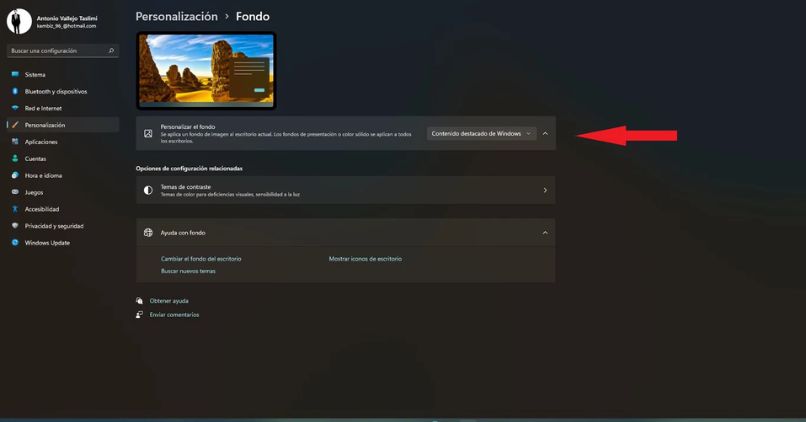
- Posterior a esto, podemos notar que en nuestro fondo de pantalla o pantalla de bloque de nuestro PC Microsoft Windows 11, aparece una imagen diferente cada día. No obstante, también puedes colocar tus propias fotografía o paisajes, la cual ajusta el tamaño de las imágenes de fondo, para que se vean perfectas.
- E incluso, puedes observar que en la parte superior derecha de la pantalla va a parecer un icono al igual que Big. Donde se encuentra la información de la fotografía, gracias a si software inteligente, exclusivo en Windows 11.
¿Dónde encontrar los fondos de pantalla de Windows y personalizarlos?
Para encontrar los fondos de pantalla o imágenes de pantalla de bloqueo. El primer paso que debes hacer, es dar clic derecho, sobre cualquier parte vacía de la pantalla principal de tu PC.
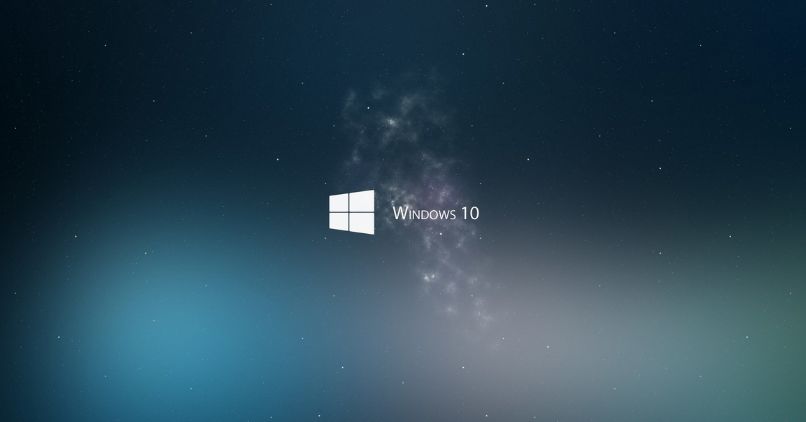
- Después, vas a presionar dentro de las opciones que te salen, la que dice personalizar. Luego, verás que te aparecerá una lista de funciones, por lo que, debes hacer clic sobre personalización.
- Seguido de esto, puedes ver la imagen de fondo que tienes en estos momentos en tu pantalla. Así que si quieras cambiarlo, solo debes de darle en la opción que dice imagen.
- Aquí, podrás escoger, ya sea, una imagen, colocar un color de sólido o una presentación. Posterior a esto, das clic sobre examinar si seleccionaste la opción de imagen.
- Seguido de eso, deberás seleccionar la imagen o fotografía que quieres poner en tu fondo de pantalla. E inclusive, podrás colocar un GIF como fondo de pantalla para tu PC Microsoft Windows asegurando de que el software del computador lo acepte. Así como lo muestra la siguiente imagen:
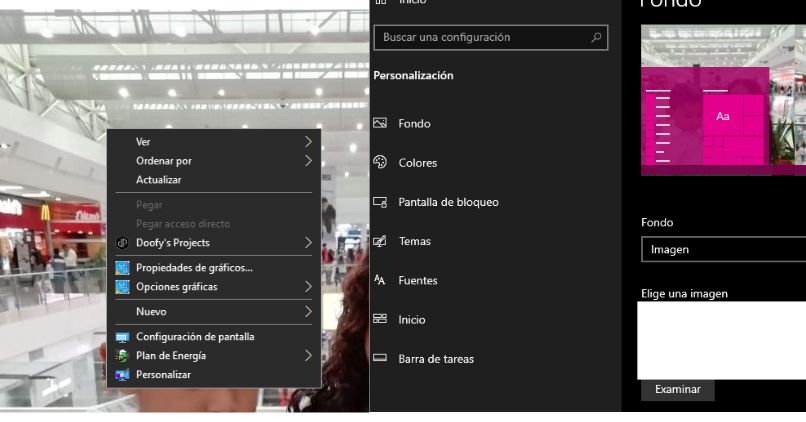
- Listo, con esto, ya tendrás tu imagen cambiada, sea una estática o una rotativa, es decir, que se cambie todos los días.
¿Qué hacer si el fondo de pantalla diario de Bing no funciona?
Si el fondo de pantalla de Big diario no te funciona el software de tu PC, asegúrate que la aplicación de Big Wallpaper, sea compatible con tu PC o si no desinstala e instala de nuevo la app. Para poder conseguir la actualización más reciente de la misma, con esto podrás resolver el problema.

Y listo, con esto terminamos este pequeño tutorial, esperamos que sea de gran ayuda para ti. Y no te olvide de dejar tus comentarios.